Asystent głosowy Amazon Alexa jest zwykle kojarzony z urządzeniami inteligentnymi, od własnej linii inteligentnych głośników Echo firmy Amazon po kompatybilne telewizory, klimatyzatory i nie tylko. Ale nie zawsze wspominamy, że Alexa działa równie dobrze na komputerze z systemem Windows 10 i Windows 11, co może być niezwykle przydatne, jeśli wolisz korzystać z komputera w domu, ale nadal chcesz łatwego sterowania głosowego urządzeniami inteligentnymi lub procedur bezpieczeństwa. Przyjrzyjmy się, jak uzyskać te funkcje Alexa na komputerze z systemem Windows i co z nimi zrobić.
Zawartość
- Krok 1: Zaktualizuj wszystko
- Krok 2: Pobierz aplikację Alexa
- Krok 3: Skonfiguruj Alexę
- Krok 4: Poeksperymentuj z poleceniami głosowymi w systemie Windows
- Krok 5: Podłącz swoje inteligentne urządzenia do Alexy i korzystaj z nich
Krok 1: Zaktualizuj wszystko
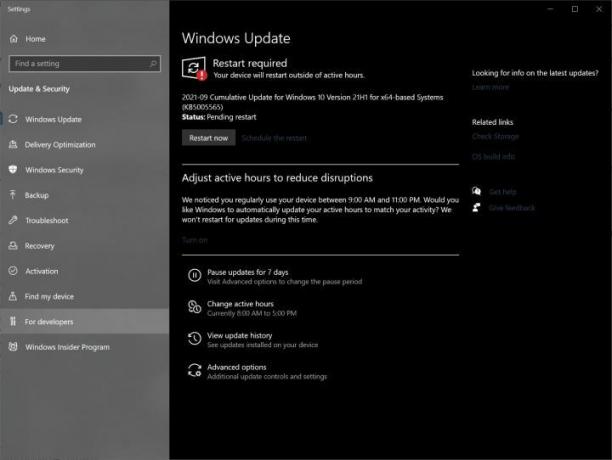
Sprawdź, czy komputer z systemem Windows jest w pełni zaktualizowany i gotowy do pracy. Możesz pobrać Aleksa w systemie Windows 10 lub Windows 11, ale upewnij się, że posiadana wersja zawiera najnowsze aktualizacje. Pomaga to zarówno w zakresie bezpieczeństwa, jak i kompatybilności.
Krok 2: Pobierz aplikację Alexa
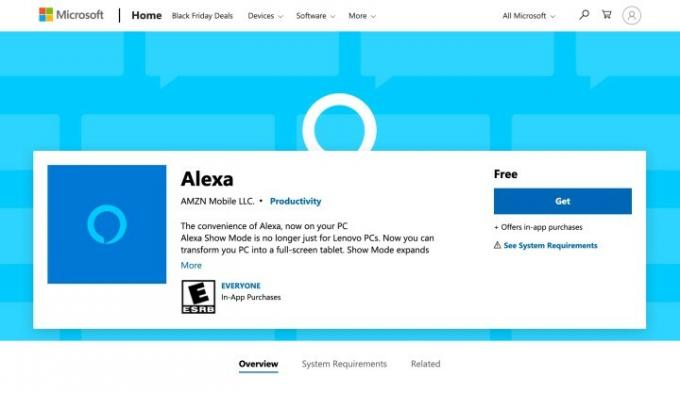
Firma Microsoft ma gotową i czekającą na instalację własną wersję aplikacji Alexa: Znajdź aplikację Alexa na stronie Microsoftu na komputerze z systemem Windows i wybierz Dostawać (lub czasami zainstalować), aby rozpocząć pobieranie. Po zakończeniu pobierania (
Krok 3: Skonfiguruj Alexę
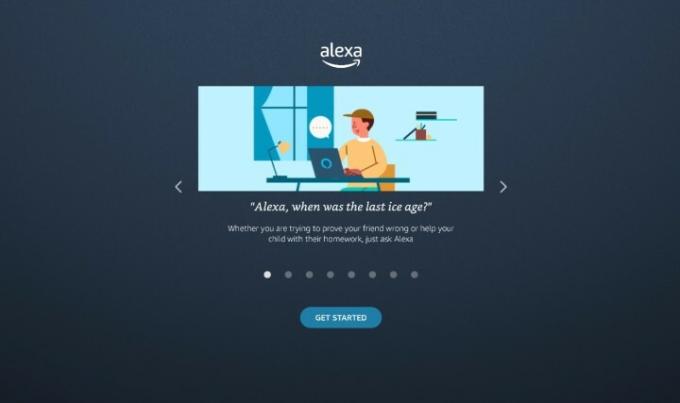
Alexa uruchomi teraz kreatora konfiguracji na Twoim komputerze. Zacznij od wyboru Zaczynaj.
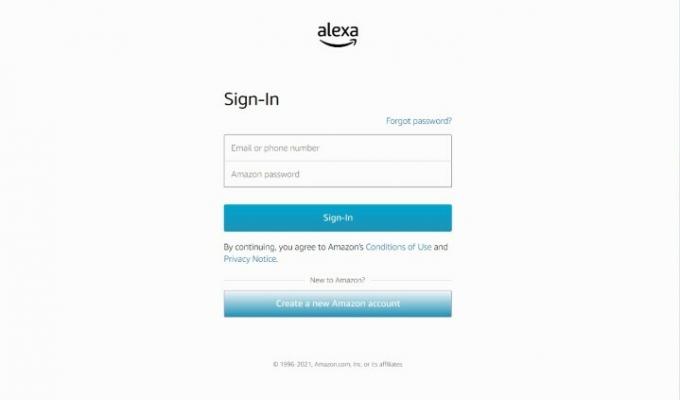
Następnie zaloguj się, używając danych swojego konta Amazon.
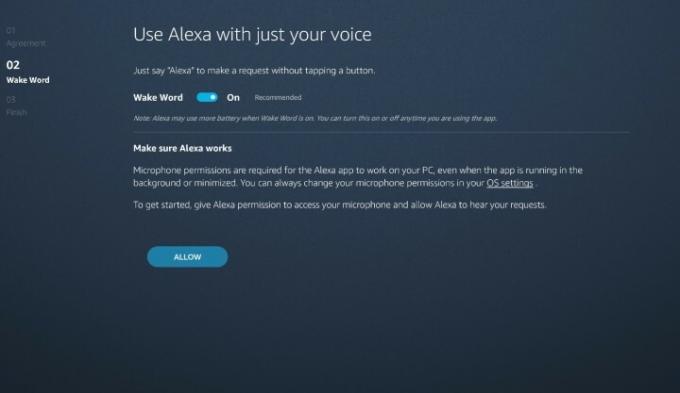
Kreator przeprowadzi Cię przez serię pytań dotyczących sposobu korzystania z usługi Alexa. W razie potrzeby wybierz Zgadzam się i kontynuuj aby przejść dalej przez podpowiedzi. Po dotarciu na stronę Obudź słowo, upewnij się, że funkcja Obudź słowo jest włączona — to sprawi, że
Będziesz mieć także możliwość uruchomienia Alexy po zalogowaniu i przypięcia
W pewnym momencie Alexa zapyta również, czy chcesz włączyć asystenta głosowego na ekranie blokady. To znaczy
Krok 4: Poeksperymentuj z poleceniami głosowymi w systemie Windows
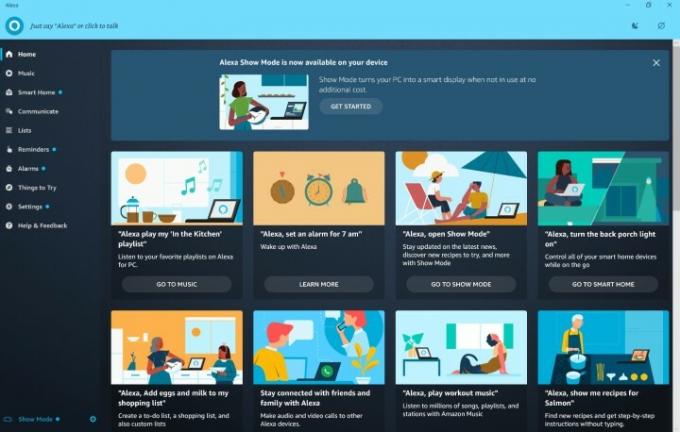
Alexa może od razu wiele zrobić na Twoim komputerze, dlatego warto znaleźć przydatne polecenia, z których będziesz mógł korzystać w ciągu dnia. The

Sugerujemy wypróbowanie poleceń, takich jak poproszenie Alexy o utworzenie przypomnienia, przejrzenie kalendarza lub dodanie czegoś do listy zakupów. Możesz także odtwarzać wybraną muzykę z odpowiednimi usługami muzycznymi połączonymi z Alexą. Możesz zadzwonić lub zgłosić się do osób znajdujących się na liście kontaktów z włączonym trybem pokazu, możesz także zamienić te rozmowy w czat wideo. Możesz też zapytać
Krok 5: Podłącz swoje inteligentne urządzenia do Alexy i korzystaj z nich
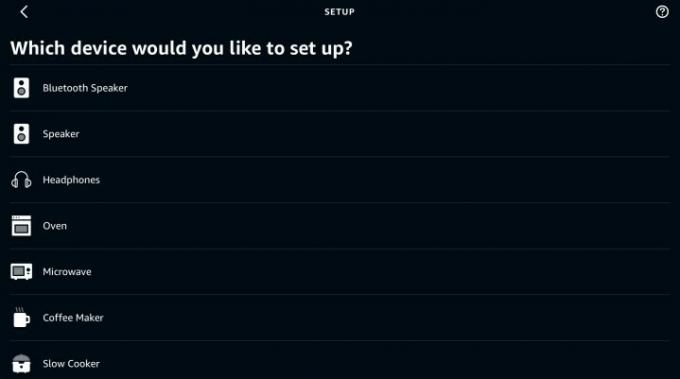
Możesz także używać Alexy na swoim komputerze do sterowania dowolnymi podłączonymi urządzeniami inteligentnymi.
Dobra wiadomość jest taka, że jeśli w przeszłości podłączałeś jakieś inteligentne urządzenia do Alexy,
Zalecenia redaktorów
- Jak zsynchronizować urządzenia Alexa
- Amazon Echo Show 5 może być Twój za 45 dolarów dzięki Prime Day
- Ten ekspres do kawy Keurig może być Twój za 50 dolarów w ramach Prime Day
- Ten SodaStream jest przeceniony ze 160 do 90 dolarów w Prime Day
- Prime Day oznacza, że możesz dodać bidet do swojej toalety za mniej niż 50 dolarów
Ulepsz swój styl życiaDigital Trends pomaga czytelnikom śledzić szybko rozwijający się świat technologii dzięki najnowszym wiadomościom, zabawnym recenzjom produktów, wnikliwym artykułom redakcyjnym i jedynym w swoim rodzaju zajawkom.




